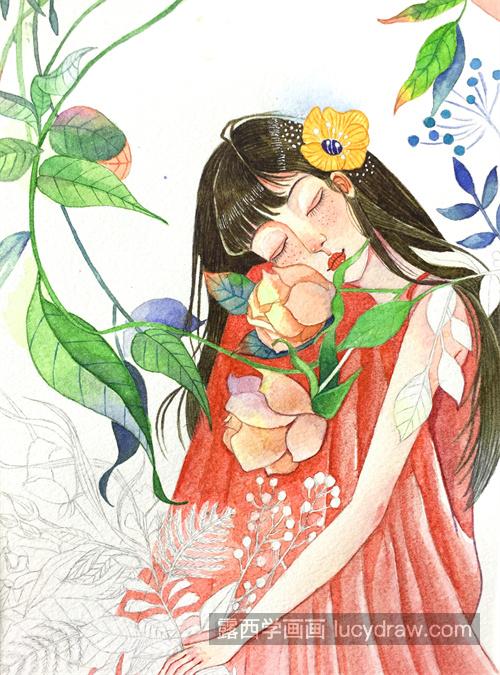简易PS插画教程
现在互联网使用的插画更多是使用ps等软件绘制出来,而不是在纸上作画并扫描上传。今天我们的插画教程就来看看怎么用ps绘制插画。
使用工具:photoshop
1、 在PS中新建文件,宽2400PX,高1800PX分辨率72,然后将草稿图拖进去。

2、 使用钢笔工具勾勒出每个部分,注意钢笔工具选择形状而不是路径。勾勒完成后的图层必须都是形状图层,每一个小物件都是单独一个图层。

3、 给每个部分添加颜色可吸取原作者的颜色也可自由发挥。
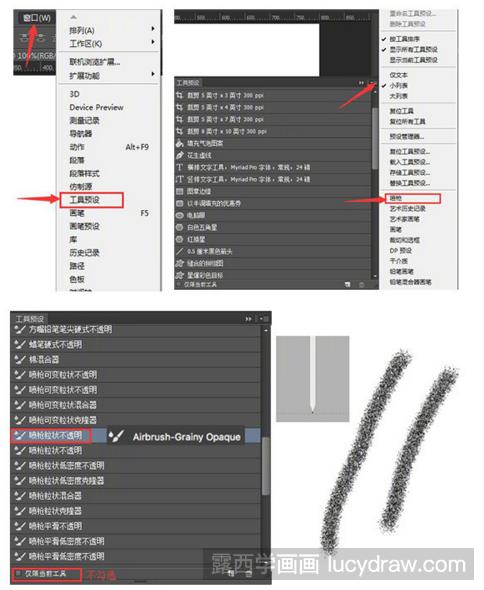
4、 载入喷枪粒状不透明笔刷工具,窗口-工具预设-载入喷枪工具,选择喷枪粒状不透明笔刷工具。注意取消勾选仅限当前工具。

5、 使用颗粒感的笔触来绘制立体感,新建图层,并向下剪贴。使用较深的颜色绘制阴影,并将图层的不透明度降为20%。

6、 再新建一个图层并向下剪贴,在上一个图层的更边缘处再绘制一圈阴影,增强立体感,并将图层的透明度降为20%。
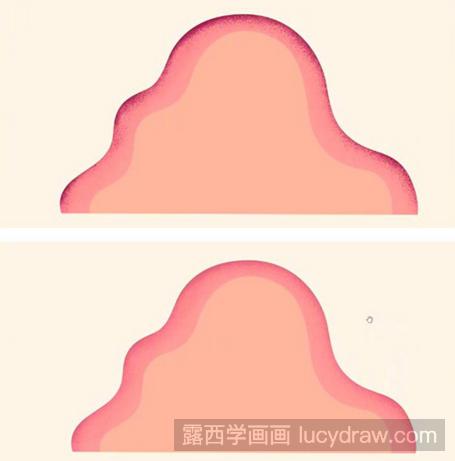
7、 内测的阴影用同样的方式绘制出来,图层不透明度为28%。
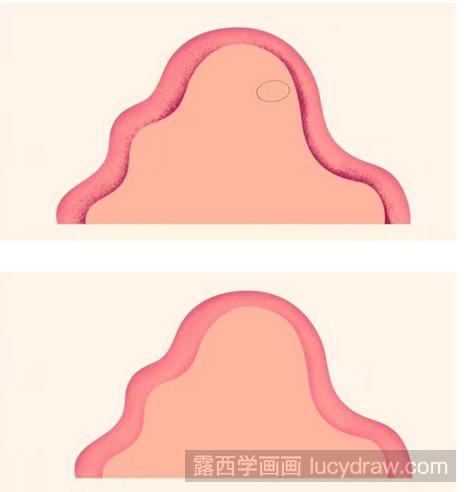
8、 放大笔刷,选择与外圈底色相近的颜色绘制下部的暗部。适当降低图层的不透明度,再选择偏白的颜色绘制高光处,并将图层的混合模式改为叠加。
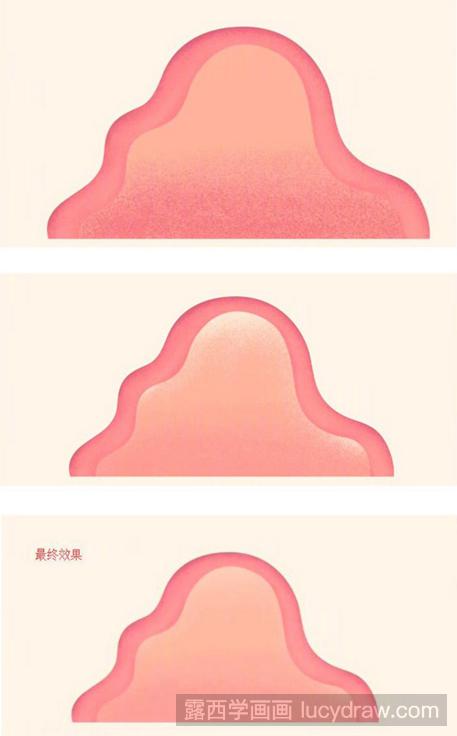
9、 接下来就把其他地方的阴影和高光都完成吧。
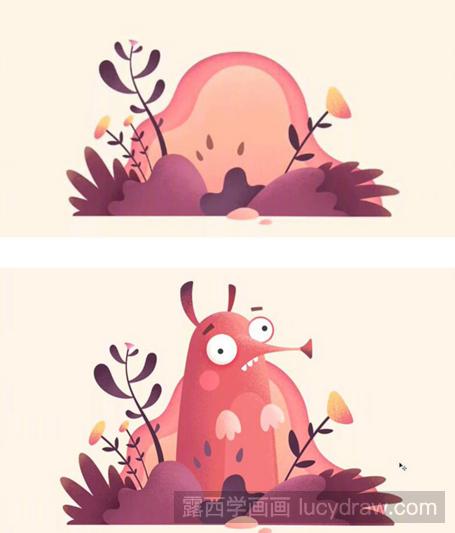
10、 使用一个粗糙的笔触感较强的画笔绘制出一些明显的投影,并添加一些其他的装饰性元素上去来丰富画面。
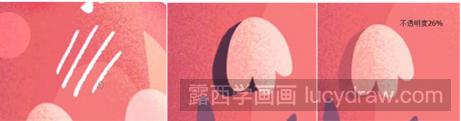

11、 最后在整体调调色阶色彩平衡之类的,可根据个人喜好来调整。

步骤有些复杂,需要多点耐心去完成,尤其是对ps不熟悉的同学,但是画出来之后很有成就感哦。更多插画教程请关注露西学画画网。
声明:文中所用图片均来自于网络,图片如有侵权可联系网站进行修改或删除。本文仅供美术绘画爱好者学习交流,所涉绘画作品及文字版权与著作权归原作者,如用于商业及其他营利目的,责任自负!